Vorbei sind die Zeiten, in denen Sie ein Medium fordern würdenKonverter zum Konvertieren einer Videodatei in ein bestimmtes Format. Heutzutage können tragbare Multimedia-Geräte wie Smartphones, Tablets, Spielekonsolen usw. nahezu jedes Audio- und Videoformat wiedergeben. Trotzdem scheint der Bedarf an Videokonvertern nicht nachzulassen, und Sie werden häufig auf der Suche nach einem solchen sein, sollte ein natives Videoformat für Sie nicht funktionieren. Die meisten Leute verwenden HandBrake zum Konvertieren von Video- und Audiodateien zwischen verschiedenen Formaten, da das Programm zweifellos ein großes Potenzial birgt. VSDC Fee Video Converter ist ein weiteres solches Tool, das eine Menge packtFunktionen und unterstützt alle gängigen Videoformate. Die Anwendung enthält Voreinstellungen für eine Reihe von Geräten, einschließlich PC, iPod, PSP, Playstation, Xbox, BlackBerry, Zune, PPC usw., für einen Ein-Klick-Konvertierungsprozess. Darüber hinaus gibt es einen integrierten Video-Editor, mit dem Sie Dateien zuschneiden oder zusammenführen können, bevor Sie sie zur Konvertierung in die Warteschlange stellen. Darüber hinaus können Sie mit der Disc Burner-Funktion problemlos Dateien auf optische Discs brennen, ohne eine externe CD / DVD-Brennanwendung verwenden zu müssen.
Die Benutzeroberfläche enthält oben verschiedene Registerkarten. Das Dateien Mit der Registerkarte können Sie die Eingabedateien zur Registerkarte hinzufügenAnwendung. Da Sie mehrere Dateien gleichzeitig hinzufügen können, ist auch eine Stapelkonvertierung möglich. Im Vorschaufenster rechts können Sie das Video aus der Anwendung heraus ansehen. Hinzugefügte Dateien (Sie können auf klicken Dateien hinzufügen auf der Symbolleiste zum Hinzufügen von Dateien) werden in der Quellliste angezeigt.

Das Geräte Registerkarte enthält alle Voreinstellungen für die Geräte, die ich zuvor erwähnt habe. Es ist jedoch auch möglich, ein Profil auszuwählen Formate Registerkarte, die auch eine breite Palette von Formaten wie AVI, MPG, MOV, WMV, MKV, RM, SWF und FLV enthält. Auch nach einer Formatauswahl können Sie die Einstellungen über die weiter verfeinern Profil Dropdown-Menü unten, zum Beispiel, wenn Sie die Videoauflösung oder die Ausgabequalität ändern möchten. Außerdem klicken Profil bearbeiten Unten rechts können Sie benutzerdefinierte Einstellungen für Audio und Video vornehmen.
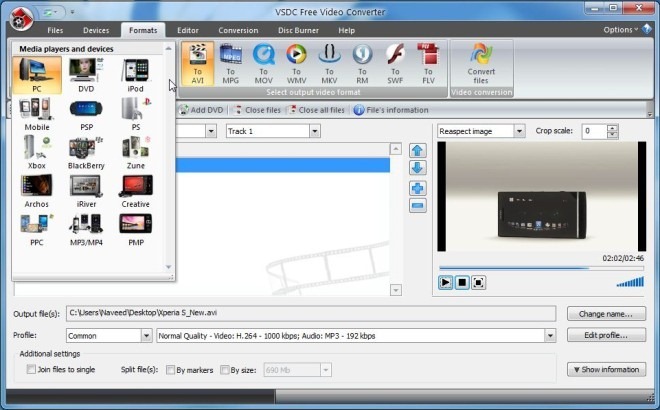
Klicken Die Registerkarte Editor öffnet den Video-Editor in einerseparates Fenster. Mit dem Editor können unerwünschte Teile aus dem Video entfernt werden. Wählen Sie einfach den Anfang und das Ende des Videos aus, indem Sie einen Marker setzen. Die Anwendung wird diesen Bereich während der Konvertierung nicht einschließen. Vergiss nicht zu schlagen Änderungen übernehmen nach der Konfiguration der Einstellungen.
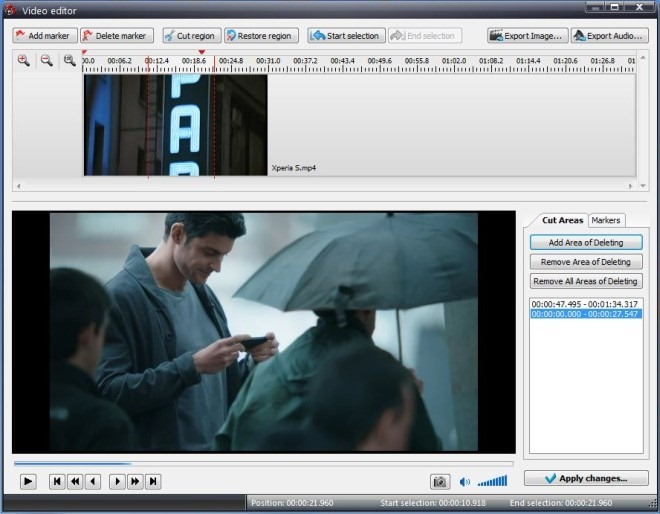
Wenn alles in Ordnung ist, klicken Sie auf Konvertieren von Dateien Klicken Sie in der Symbolleiste auf, um den Vorgang zu starten. Die gesamte Konvertierungszeit kann abhängig von der Länge des Videos und der Leistung Ihres PCs bis zu mehreren Minuten dauern.
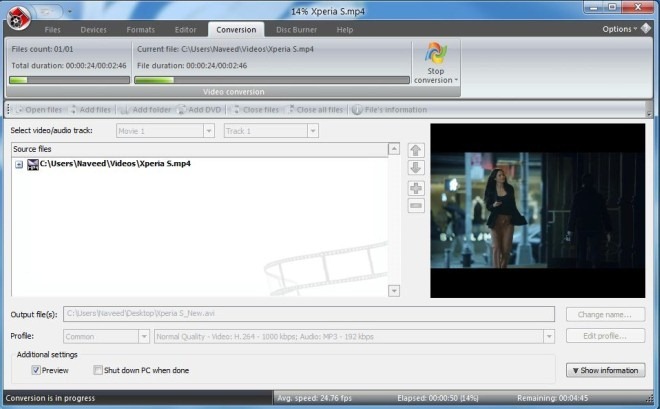
VSDC Free Video Converter funktioniert unter Windows XP, Windows Vista, Windows 7 und Windows 8. Es werden sowohl 32-Bit- als auch 64-Bit-Betriebssystemeditionen unterstützt.
Laden Sie VSDC Free Video Converter herunter










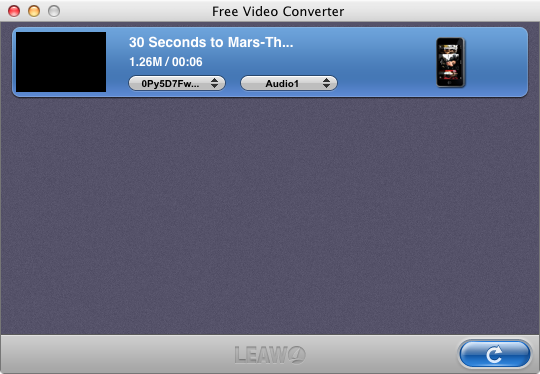


Bemerkungen